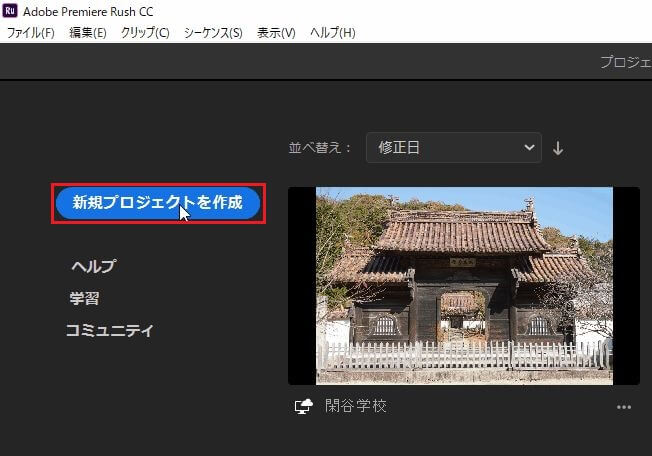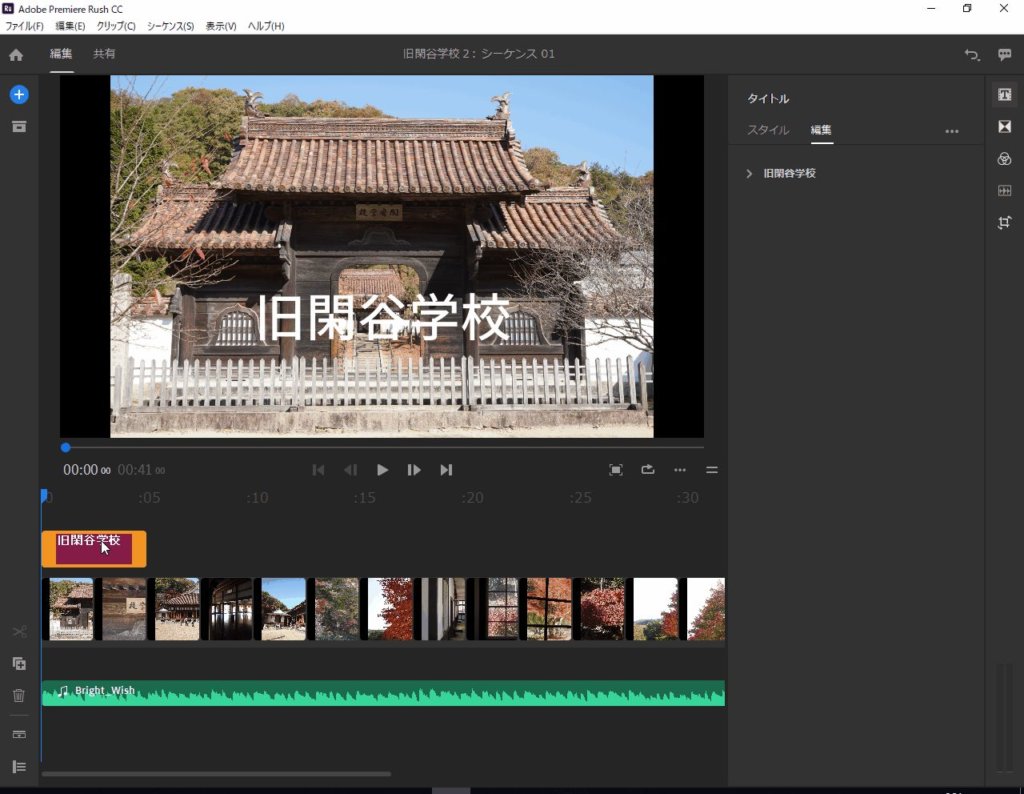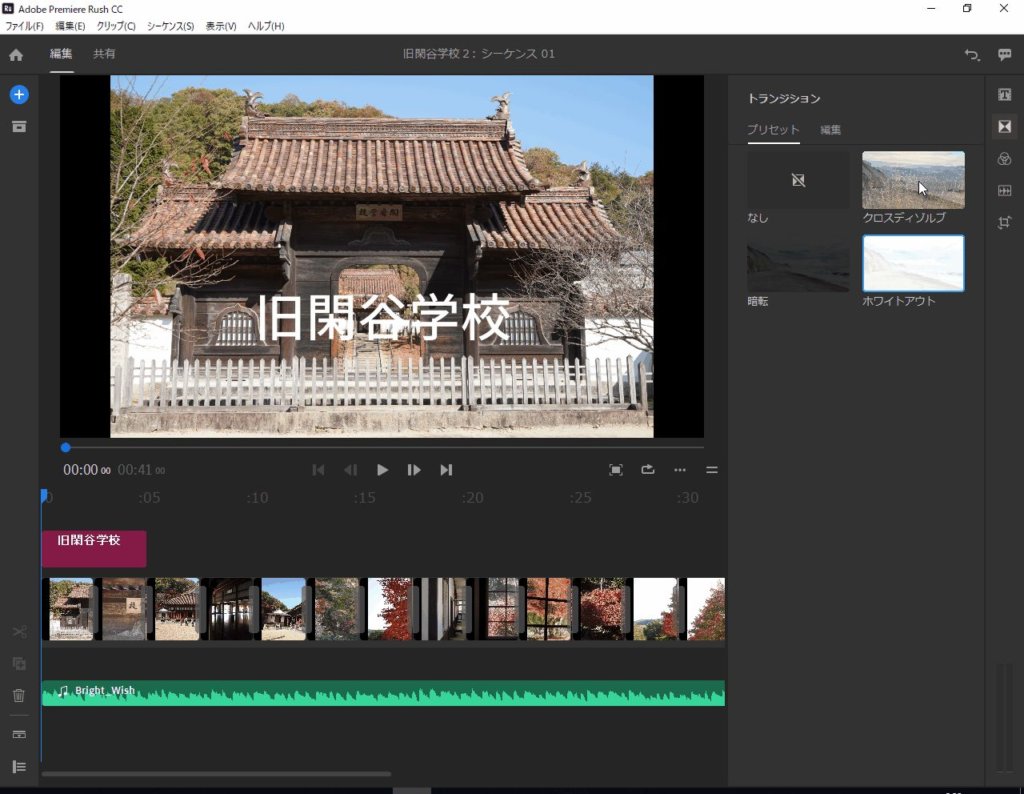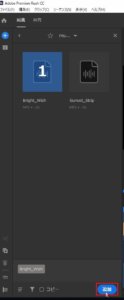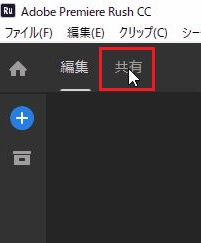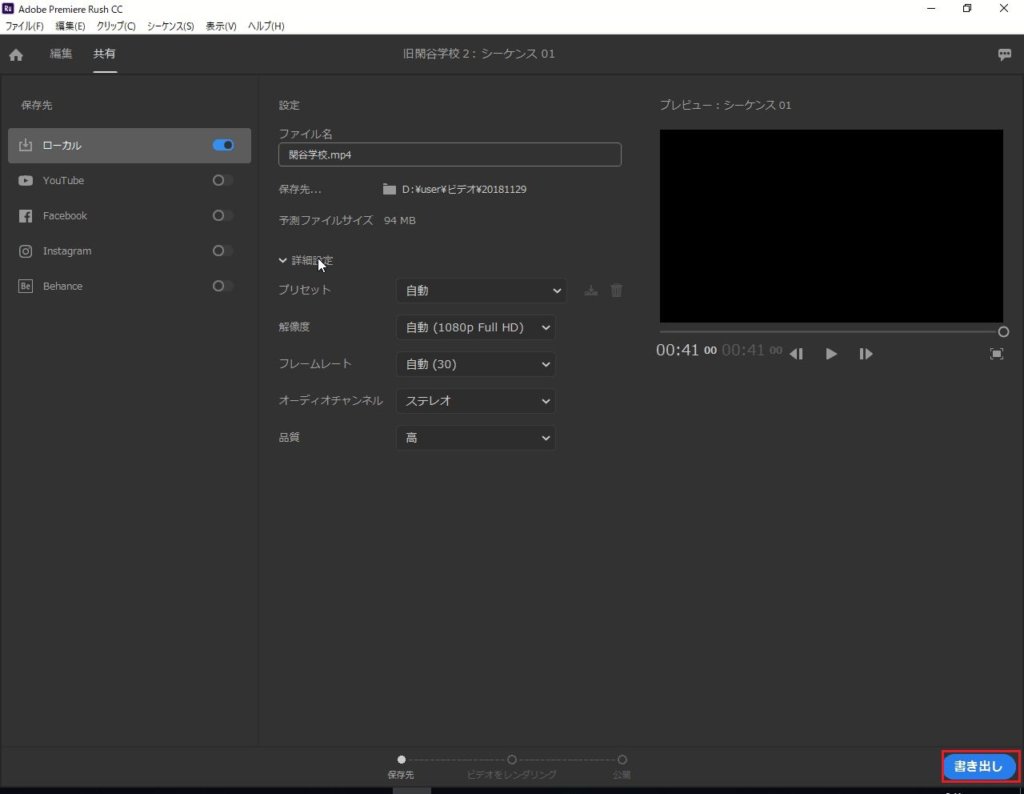Warning: Trying to access array offset on false in /home/yakumo1/yakumo.site/public_html/wp-content/plugins/wp-word-count/public/class-wpwc-public.php on line 123
こんにちは、やくもです。(yakumo10001)
今回もよろしくおねがいします。
今回はPremiere Rushでスライドショウを作成する方法を
書いていこうと思います。
サンプル動画はこちらです。
約15分で作成できました。
あらかじめ使用する写真と音楽は選んどいてください。
説明画像をクリックすると拡大されます。
目次
Premiere Rushの使い方
Premiere Rushを起動します。
起動したら「新規プロジェクを作成」をクリックします。
写真を保存したフォルダーを選択します。(ここでは、ピクチャを選択しています。)
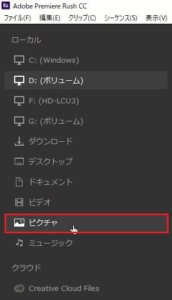
スライドショーにしたい写真を表示した順に選択し
選択が終わったら「作成」ボタンをクリックします。
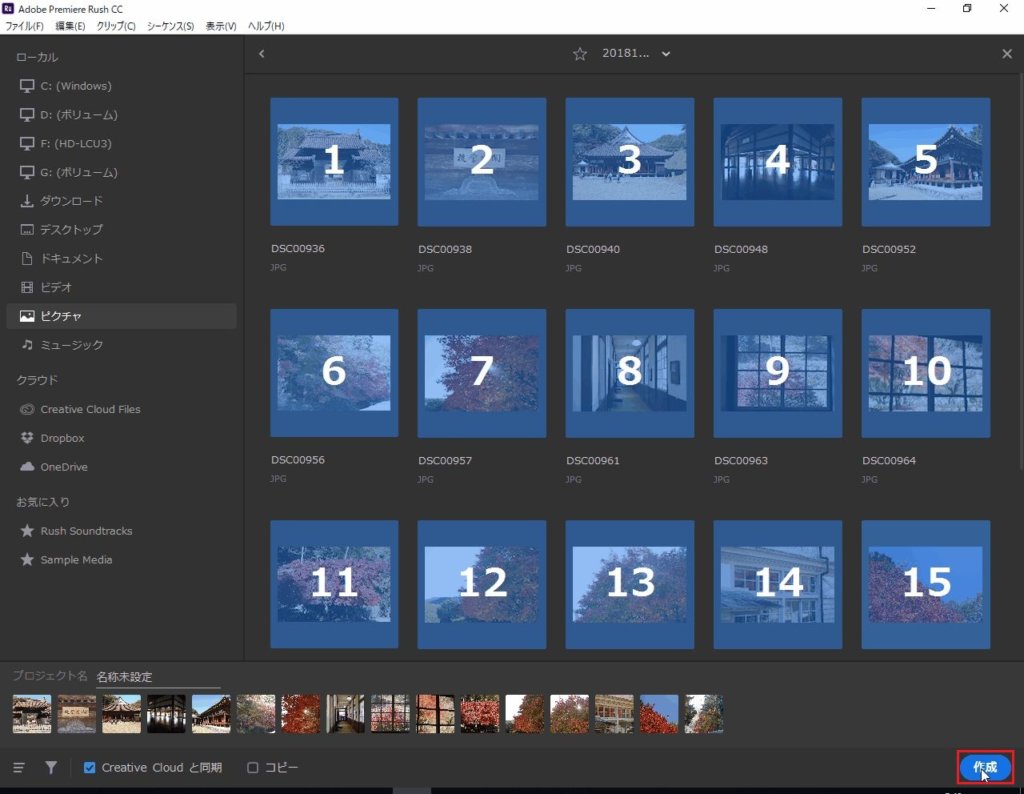
まず最初にタイトルを挿入します。
右上の方に[T]と書かれたアイコンがあると思いますが
それをクリックします。
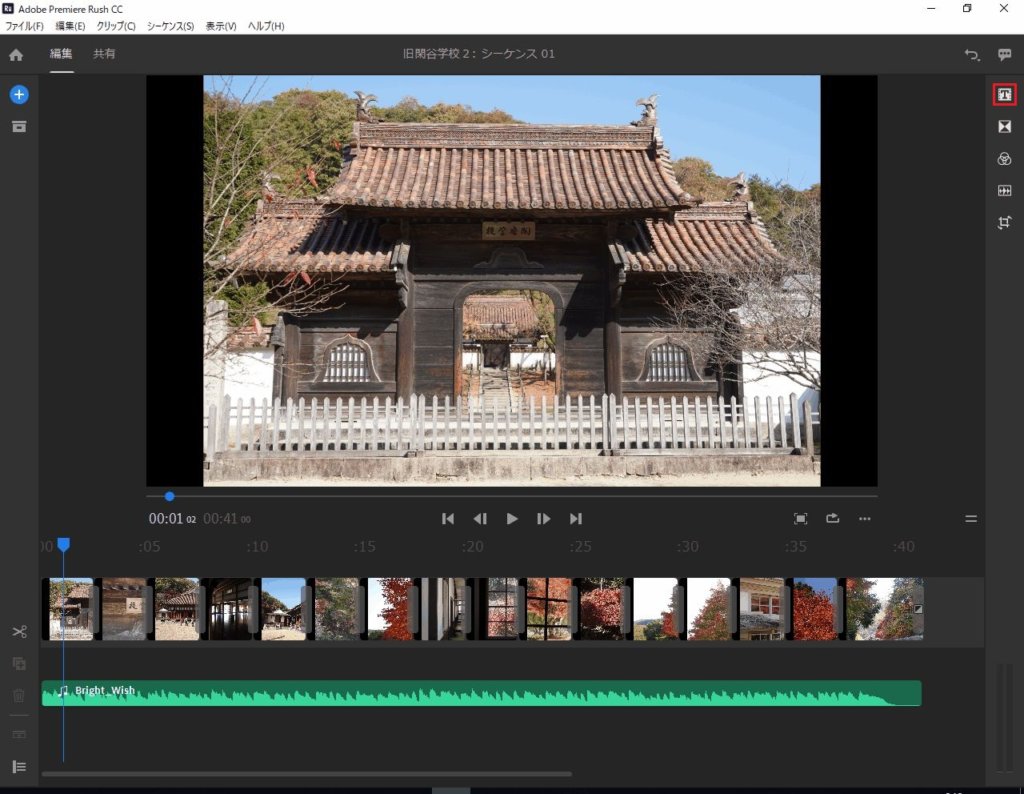
タイトルのテンプレートが表示されますので、
好きなタイトルテンプレートを選択し文字を入力します。

こんな感じで文字を入力していきます。
トランジッションを付けて行きます。
右上に赤で囲ったところをクリックし好きなトランジッションを選択し
写真の上にマウスでドラッグ&ドロップで持っていき
トランジッションを付けてます。
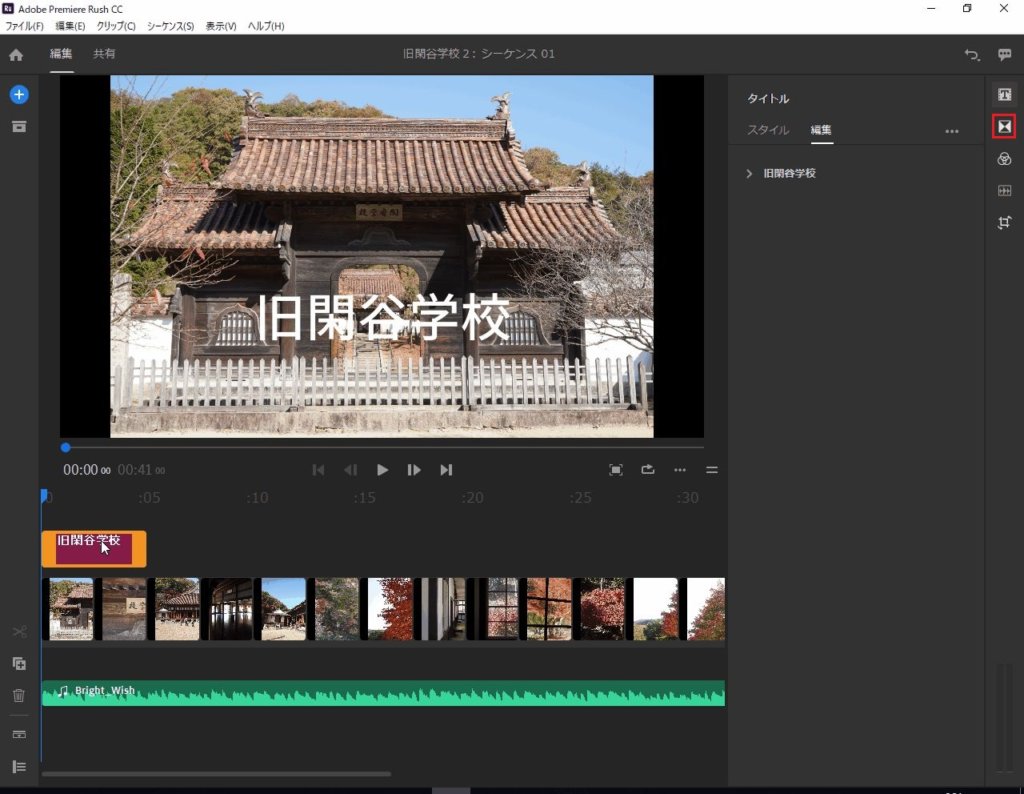
音楽を付けて行きます。
左上の「+」を選択後「メディア」をクリックします。
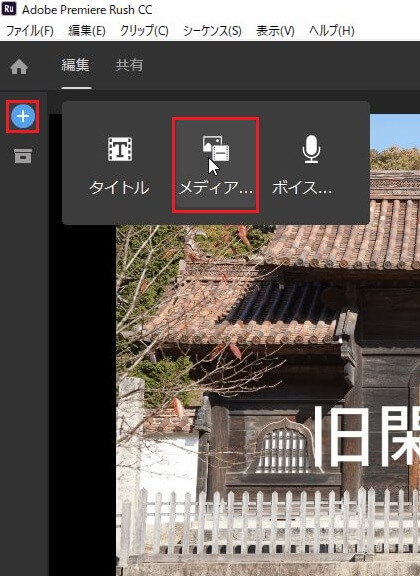
音楽を保存しているフォルダーを選択します。「ここでは、ピクチャを選択しています。」
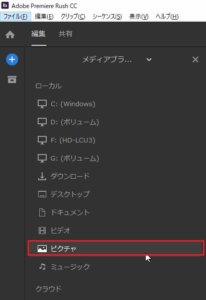
ファイルを書き出しします。
保存先とファイル名を選択し「書き出し」を選択します。
(詳細設定の項目を選択すると、書き出しファイルの詳細を細かく
設定できます。)
まとめ
以上でPremiere Rushのスライドショーの作成は終わりですが
以外と簡単に作成ができます。
皆さんもお試しあれ
追伸:この間 踊ってみたの撮影に行ってきましたが 楽しかったです。
最後までお読みいただきありがとうございます。